
【GarageBand】MacではじめてのMIDI打ち込み、やり方&コツ
最終更新日:2024/10/30
※本サイトには、アフィリエイト広告またはプロモーション記事が含まれている場合があります。
目次
まずはプロジェクト・トラックを作成
①まずはGaragebandを開いて空のプロジェクトを制作。
(Empty project → Choose)
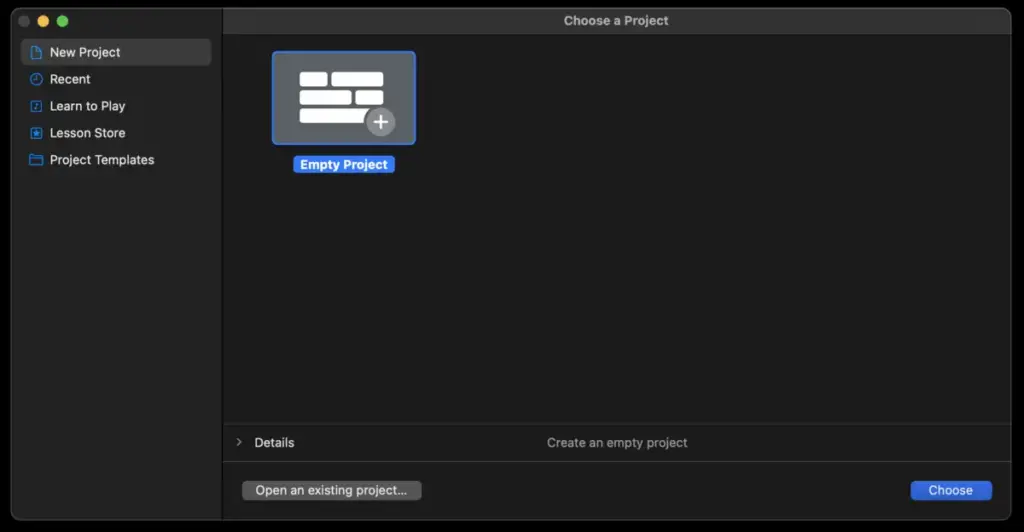
②MIDI楽器を選択して作成
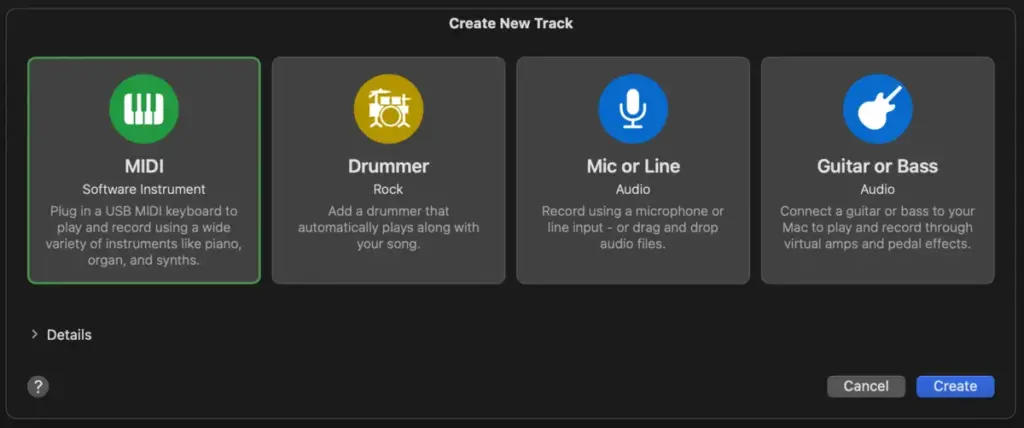
③MIDIトラックが1つできた、プロジェクトができました。
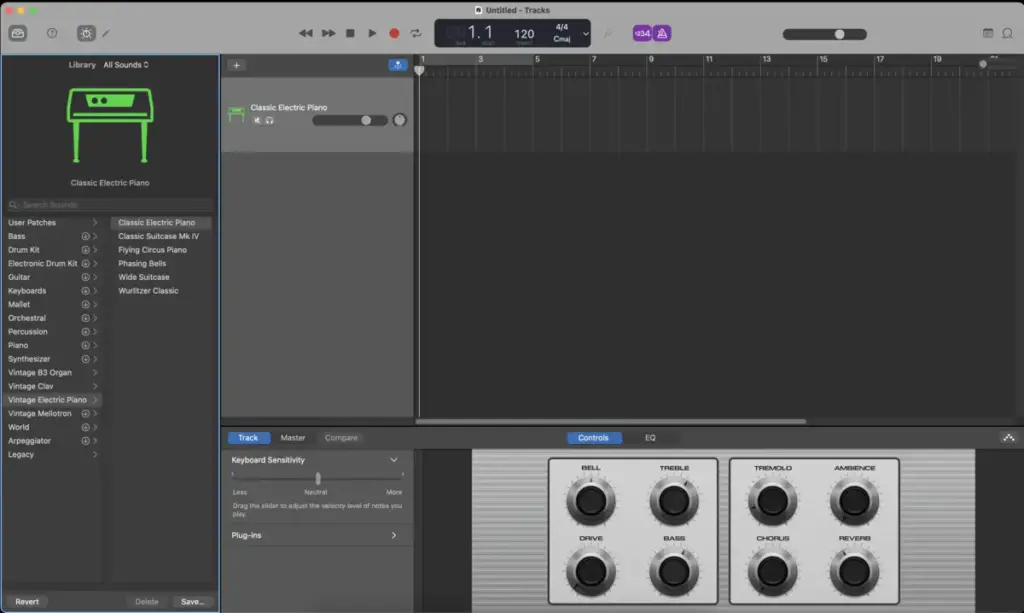
④楽器の種類は左のリストから選べます。今回はエレクトリックピアノ。
柔らかく暖かい音色が特徴的なRhodesを再現した楽器です。
④曲のテンポは画面上部で、初期設定は120。メトロノームのマークでクリックをON/OFFできます。

1つずつMIDIノートを手で打ち込む方法
MIDIノート打ち込みの方法
①トラックの右側をcommandを押しながらクリックすると、空の領域が作れます。
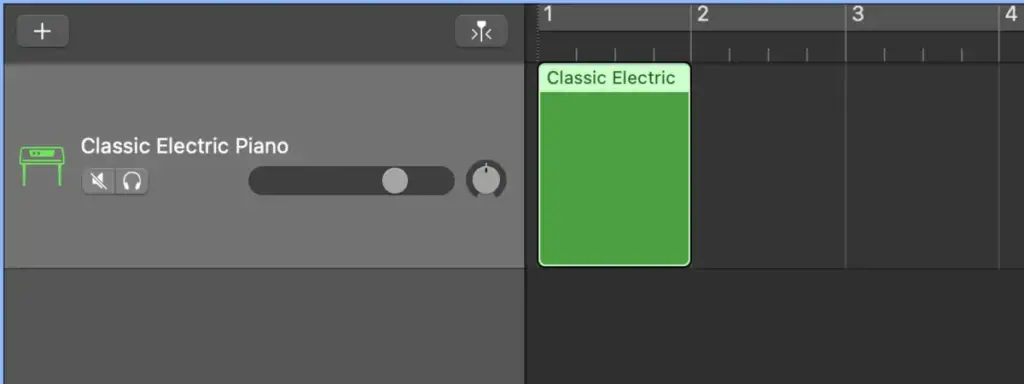
②作ったものをダブルクリックすると、画面の下にピアノロール(打ち込みパネル)が出てきます。
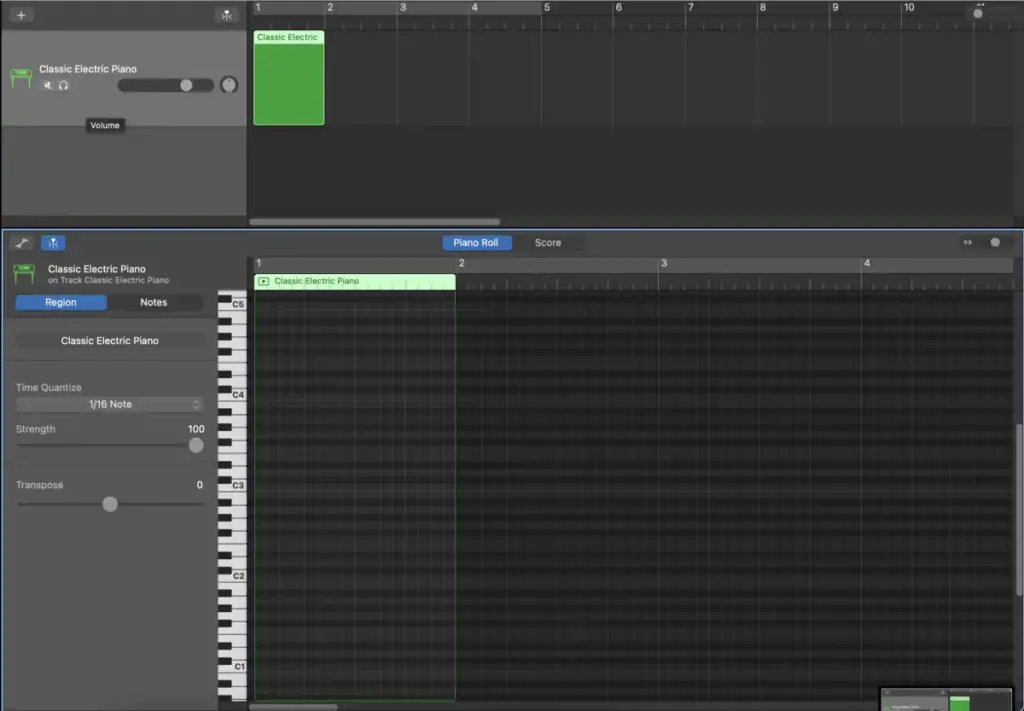
③commandを押しながらクリックすると、MIDIノートを打ち込むことができます。
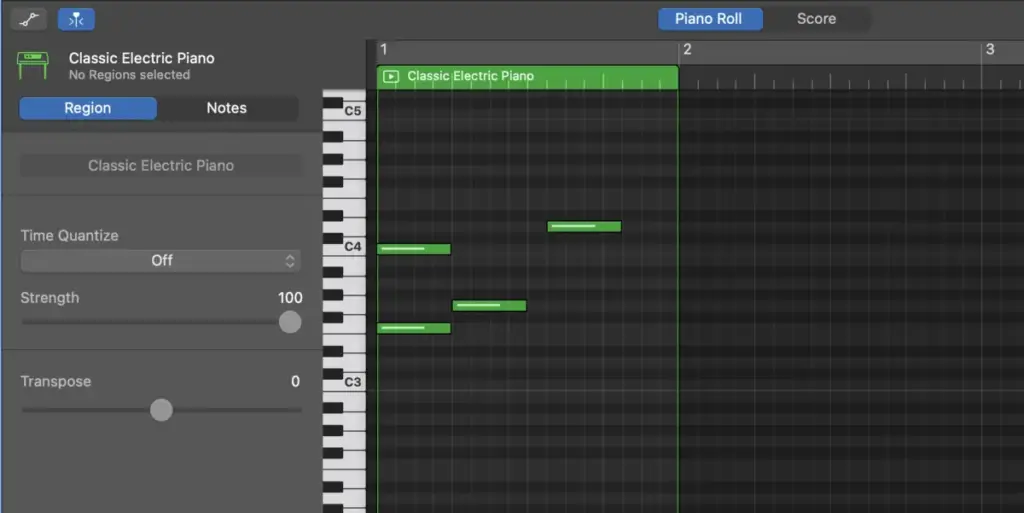
音の高さはそれぞれ左のピアノの鍵盤に対応しています。
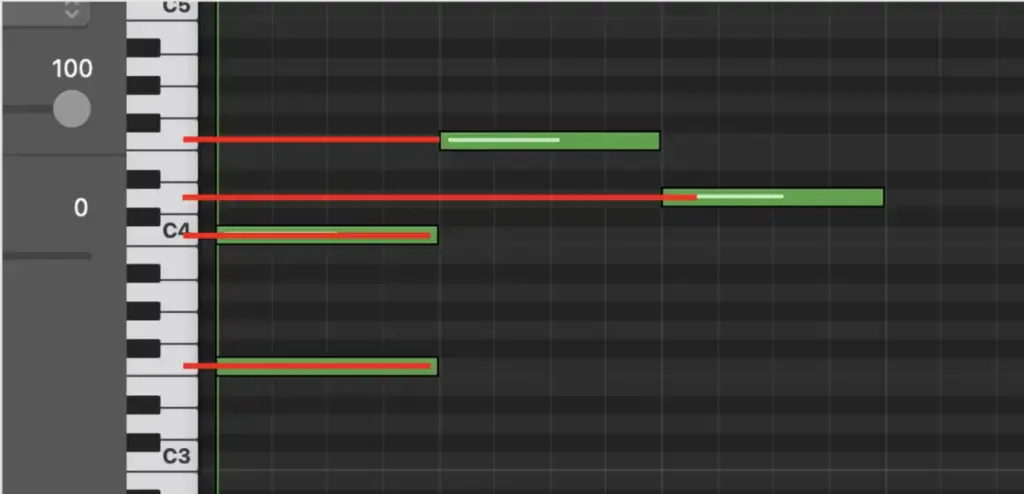
| C | ド |
| D | レ |
| E | ミ |
| F | ファ |
| G | ソ |
| A | ラ |
| B | シ |
タイミングをピッタリ合わせる
①作った打ち込みの中から、タイミングを合わせたいものを選択。全部の場合は、command + A。
②ピアノロール左側のTime Quantizeから、1/1(一分音符)、1/4(四分音符)などを選択。
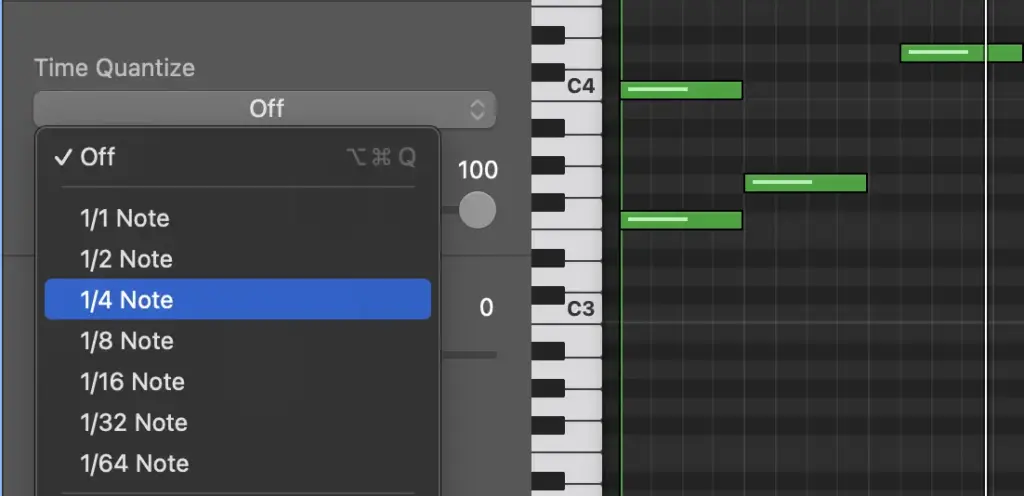
③Qを押すとタイミングがぴたりとあいます。
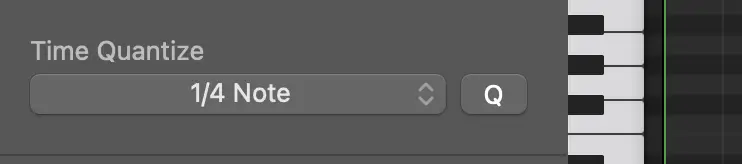
打ち込みの強さを変更する
1から127までの範囲で強さを設定できます。
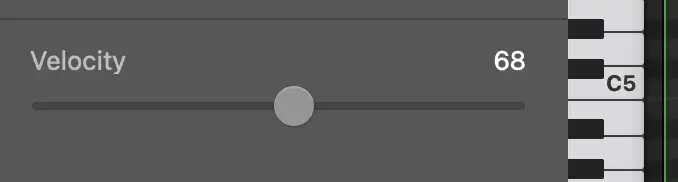
五線譜で打ち込む場合
先ほどのピアノロール同様に空の領域を作ってダブルクリックした後、ピアノロールの上部の選択を「Score」に変えると五線譜で打ち込むことができます。
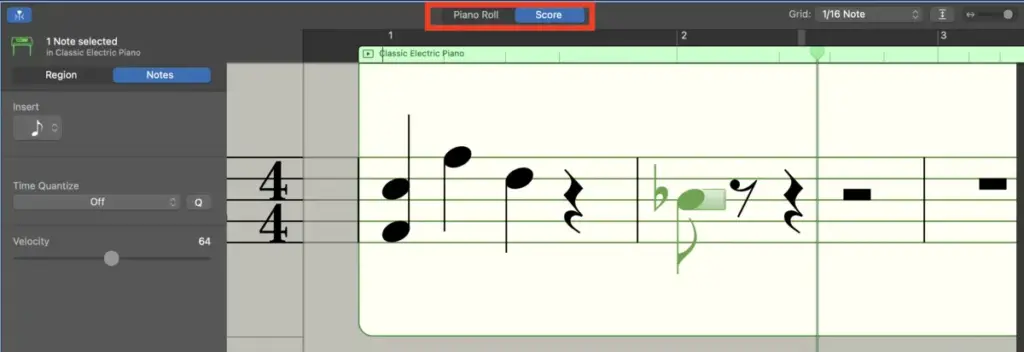
演奏したものをリアルタイムでMIDI打ち込みする方法
①command + Kでバーチャルキーボードを使うことができます。
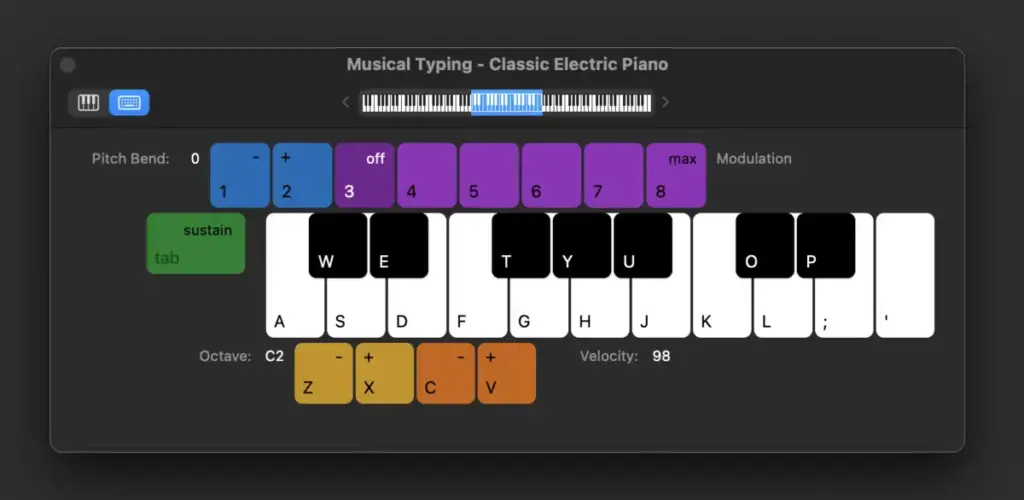
MIDI対応のキーボードをお持ちの方は、USB接続してみましょう。
②画面上部の赤いRECボタンを押すと、録音が始まります。「1234」ボタンを押すと、録音開始場所の1小節前からカウントが始まります。
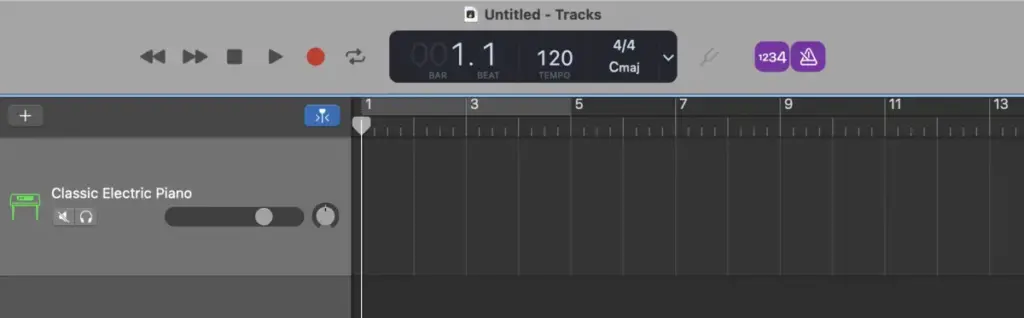
③録音が始まったら押した鍵盤がMIDIに変換されて記録されます。停止ボタンを押すと録音が終わります。
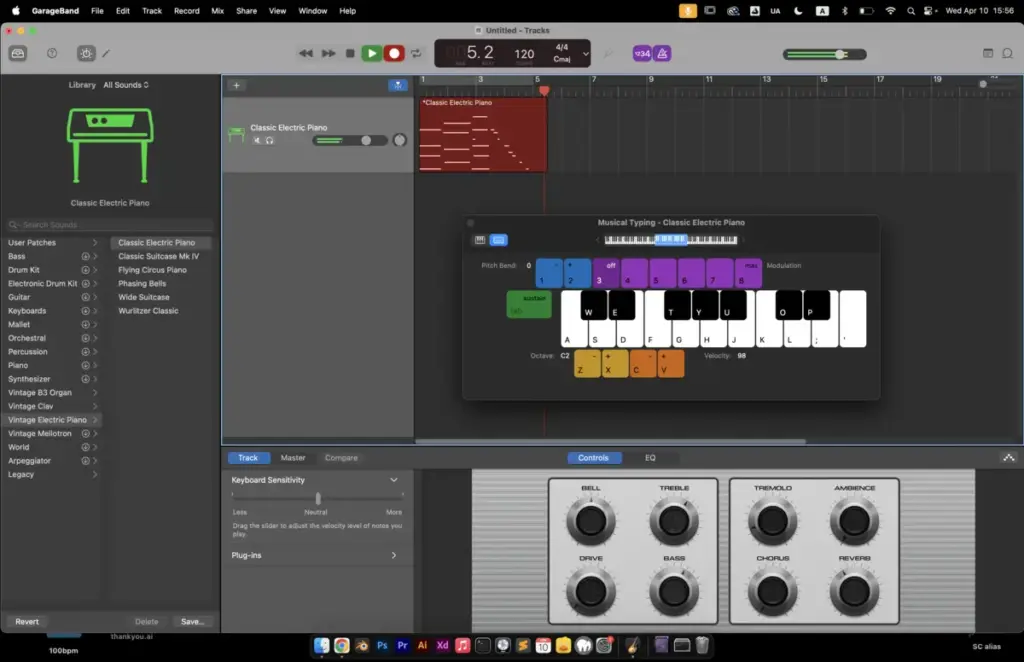
④あとは記録されたMIDIを、先ほどの方法を使ってタイミングを合わせたり調整することが可能です。
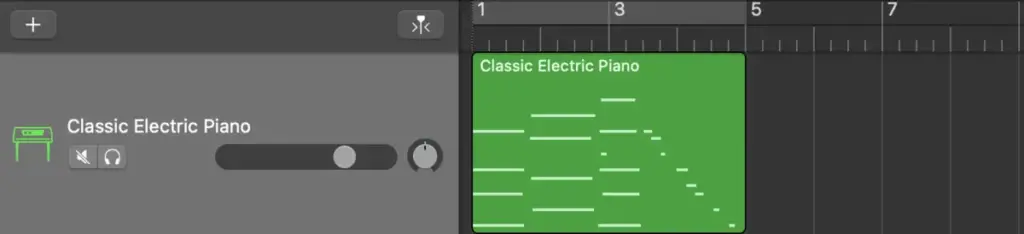
MIDI打ち込みのコツ
MIDIを打ち込む際のコツは、音を切るタイミングと強弱です。
打ち込みのコツ1 | 音を切るタイミング
音の始まるタイミングがぴたりとあっていることに加えて、音を切るタイミングも揃えておく方が上手く聞こえます。
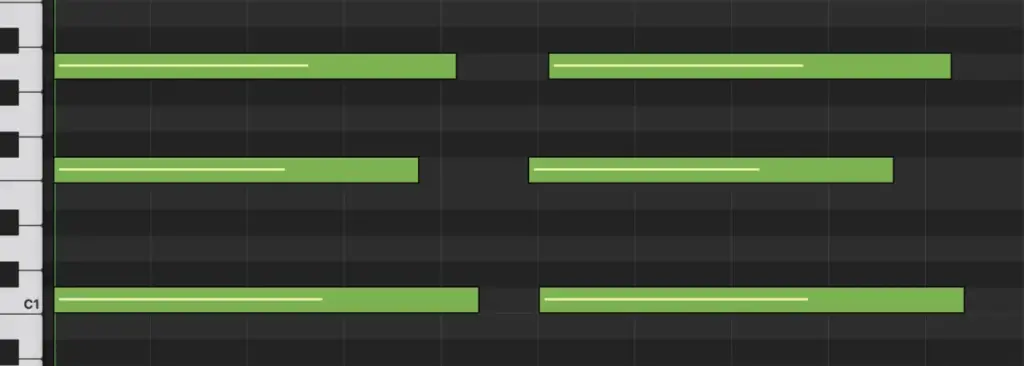
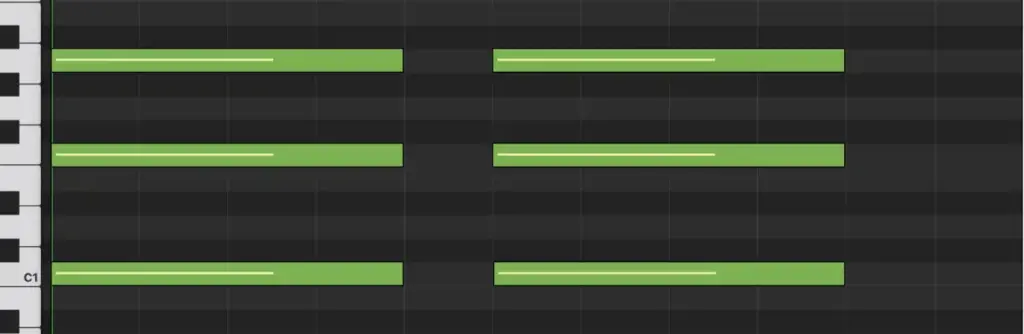
ただし、Lofi系やHipHopなどは、”あえて”ずらすことでアナログ感を演出することができます。
打ち込みのコツ2 | 音の強弱
打ち込みのもう一つのコツは、音の強弱です。
同じコードでも、強調されている音が違うと、違う響きになるので色々実験してみましょう。
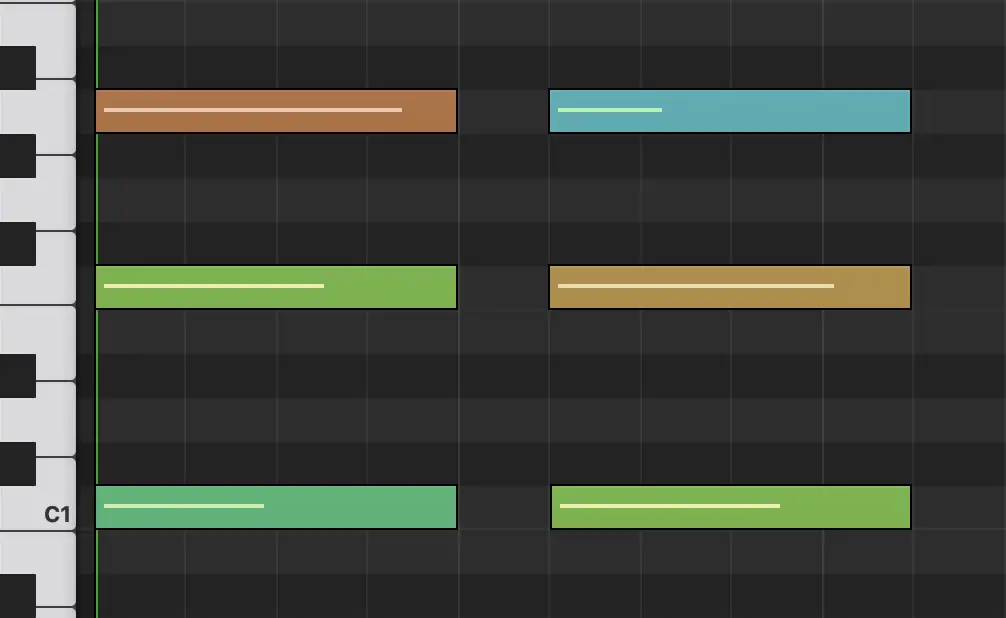
また実際の楽器をイメージして打ち込むことも、リアルに打ち込みたい際には必要。下の例ではドラムのキックとスネアでエイトビートを打ち込んだ例です。キックが2発続く際には、二発目の方が強くなりやすく、スネアは左右の手で叩くので聞き手で叩く方がアクセントがつき強くなりがちです。
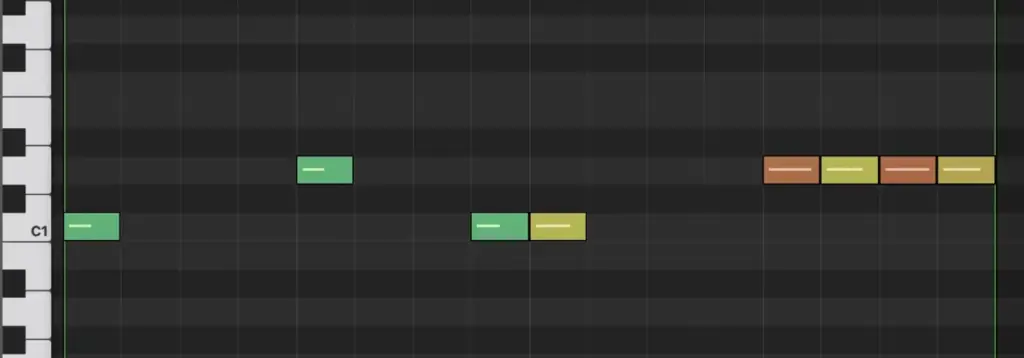
こういった実際の曲を観察して打ち込んでいくことで、よりリアルな打ち込みが可能になります。





